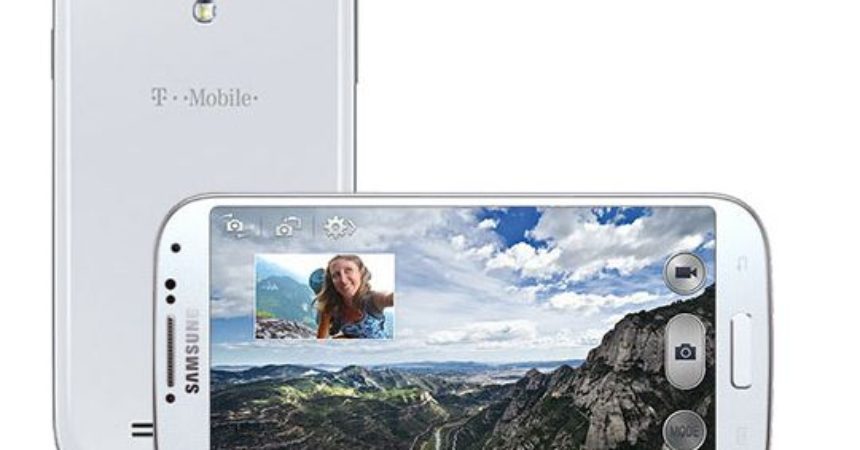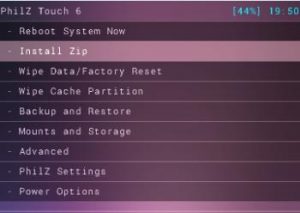د DarthStalker ګمرک ROM کارولو څرنګوالی
د ډارټ سټالکر جیلی بین ګمرک ROM د Android 4.3 UVUEMK2 پراساس دی. دا ROM د T-Mobile Galaxy S4 SGH-M919 سره کار کوي، دا وسیله یو نوی بڼه او همدارنګه UI ورکوي. دا ROM هم مخکې له مخکې روټ شوی، نو دا نصب کول تاسو ته د روټ لاسرسی هم درکوي.
پدې پوسټ کې ، تاسو ته به وښیې چې تاسو څنګه کولی شئ د DarthStalker جیلی بین په نصبولو سره خپل T-Mobile Galaxy S4 SGH-M919 تازه کړئ. سره تعقیب کړئ.
خپل وسیله چمتو کړئ
- دا ROM یوازې د T-Mobile Galaxy S4 SGH-M919 لپاره دی.
- د آلې بیټرۍ لږترلږه تر 60 سلنې پورې چارج کړئ ترڅو د ROM چمکۍ پای ته رسیدو دمخه د بریښنا له ختمیدو څخه مخنیوی وشي.
- تاسو اړتیا لرئ روټ لاسرسی ولرئ او یا هم CWM یا TWRP ګمرکي بیا رغونه دمخه نصب شوي.
- تاسو اړتیا لرئ چې د خپل آلیډیټ USB د Debugging mode فعال کړئ.
- د خپل وسیله د EFS ویش بیرته پورته کړئ.
یادونه: د دودیز روغې کولو ، رومونو او د خپل تلیفون ریښي فلش کولو لپاره اړین میتودونه کولی شي ستاسو آله کنګل کړي. ستاسو د آلې ریښه کول به تضمین هم باطل کړي او دا به نور د تولیدونکو یا تضمین چمتو کونکو څخه وړیا وسیلو خدماتو لپاره وړ نه وي. مسؤل اوسئ او دا په ذهن کې وساتئ مخکې لدې چې تاسو پریکړه وکړئ خپل مسؤلیت په غاړه واخلئ. په هغه حالت کې چې ګډوډي رامینځته شي ، موږ یا د وسیلې جوړونکي باید هیڅکله مسؤل نه وي.
د ستونزو ټکی:
که تاسو د لاسلیک تایید ناکامه تېروتنه ترلاسه کړئ، لاندې ګامونه واخلئ:
- په ریکوری کې خلاص کړئ.
- د SD کارت څخه زپ نصبولو ته لاړ شئ

- د لاسلیک تصدیق تایید ته لاړ شه
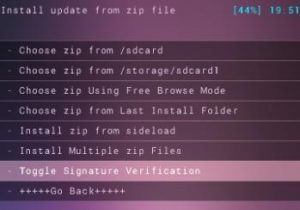
- د بریښنا تڼۍ فشار ورکړئ ترڅو وګورئ چې د لاسلیک تصدیق غیر فعال دی. که دا نه وي، دا غیر فعال کړئ. تاسو باید اوس د دې وړتیا ولرئ چې پرته له خطا زپ فایل نصب کړئ.
د T-Mobile Galaxy S4 SGH-M919 Android 4.3 DarthStalker Jelly Bean Custom ROM ته تازه کړئ
- د Android 4.3 DarthStalker ROM ډاونلوډ کړئ ستاسو کمپیوټر ته. ډاډ ترلاسه کړئ چې هغه نسخه چې تاسو یې ډاونلوډ کړئ د ګیلیکسي S4 لپاره دی.
- خپل وسیله بنده کړئ او بیا یې د حجم پورته کولو، کور او بریښنا بټونو په فشارولو او ساتلو سره د بیا رغونې حالت کې بیرته فعال کړئ تر هغه چې تاسو په سکرین کې یو څه متن ترلاسه کړئ.
- د راتلونکو ګامونو لپاره، د خپل ځانګړي دودیز بیا رغونې لپاره تعقیب کړئ.
- د CWM/Philz ټچ ریکوری کاروونکو لپاره
- د کیږد مسحه غوره کړئ
- د CWM/Philz ټچ ریکوری کاروونکو لپاره
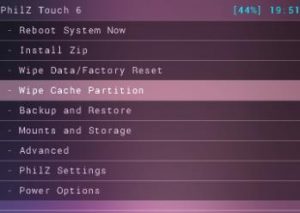
- پرمختگ ته لاړ شئ او له هغه ځایه، د ډالویک کیچ پاکول غوره کړئ
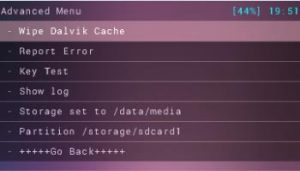
- د ډاټا / فابریکه بیاپټولو لپاره غوره کړه

- د SD کارت څخه زپ نصبولو لپاره غوره کړئ. بله کړکۍ باید ستاسو په مخ کې خلاص شي

- انتخاب غوره کړئ د SD کارت څخه زپ غوره کړئ
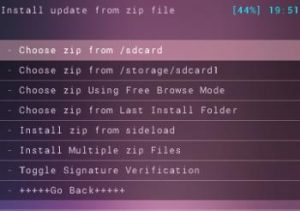
- د DarthStalkerr.zip فایل غوره کړئ. تایید کړئ چې تاسو غواړئ دا په راتلونکي سکرین کې نصب کړئ.
- کله چې نصب کول پای ته ورسیږي، غوره کړئ +++++Go Back+++++
- اوس ریبوټ غوره کړئ او سیسټم به ریبوټ شي
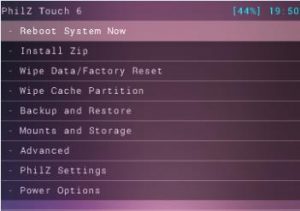
- د TWRP کاروونکو لپاره
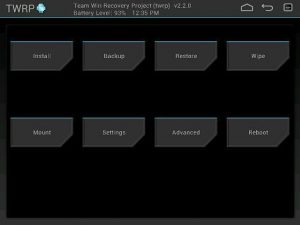
- د مسح کولو تڼۍ ټایپ کړئ او بیا غوره کړئ: کیچ، ډاټا، سیسټم.
- د سوائپ تایید سلائیډر
- بیرته اصلي مینو ته ورشئ. د نصب کولو تڼۍ باندې کلیک وکړئ
- د DarthStalker.zip فایل ومومئ. د ROM نصبولو لپاره سلائیڈر سوائپ کړئ.
- کله چې نصب کول پای ته ورسي، تاسو ته به د سیسټم بیا پیلولو ته وهڅول شي.
- اوس ریبوټ غوره کړئ او سیسټم به ریبوټ شي.
ستاسو د سیسټم ریبوټ کولو وروسته ، ستاسو وسیله باید اوس دا ROM پرمخ وړي. لومړی چل ممکن د ریبوټ کولو لپاره 5 دقیقې وخت ونیسي ، مګر له هغې وروسته باید ګړندی راشي.
ایا تاسو په خپل وسیله DarthStalker نصب کړی؟
خپل نظرونه د نظرونو په بکس کې لاندې شریک کړئ.
JR
[embedyt] https://www.youtube.com/watch?v=_ZPnsqKXIJA[/embedyt]